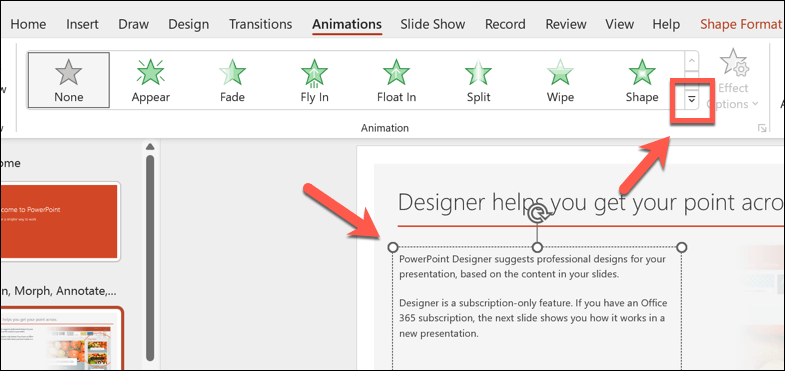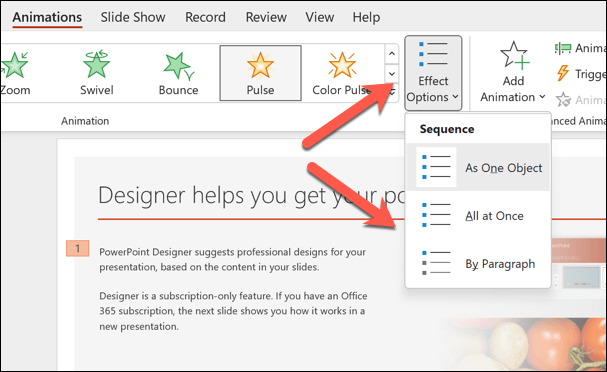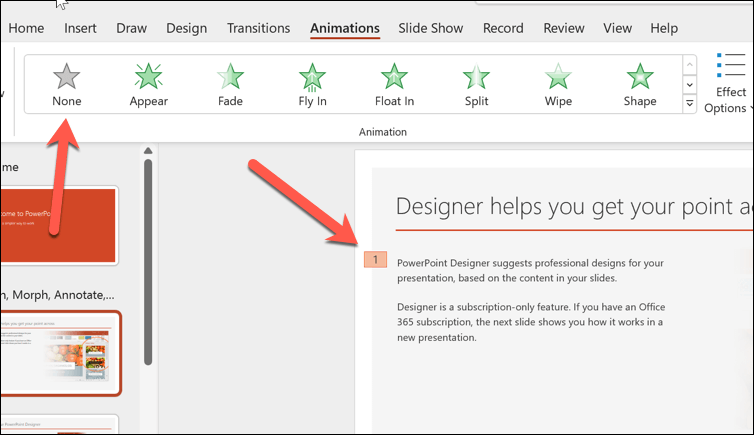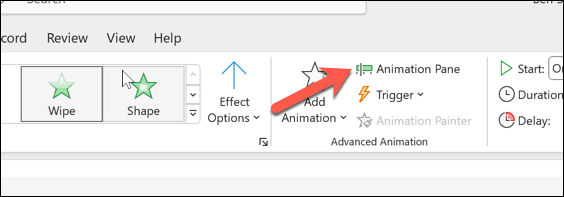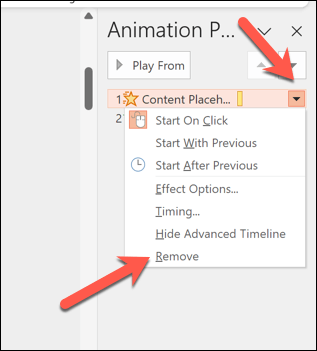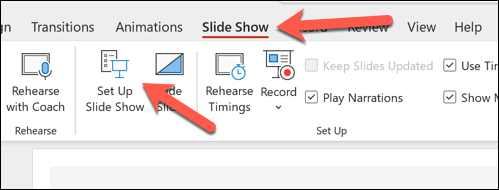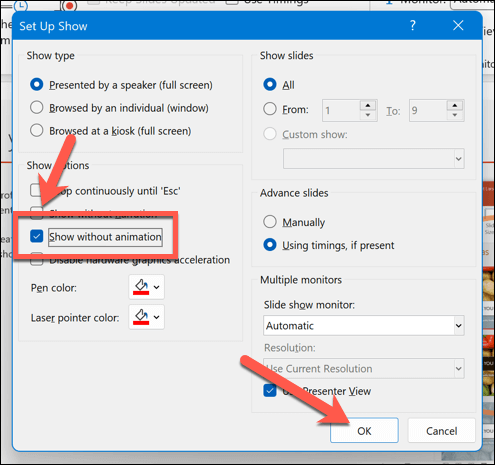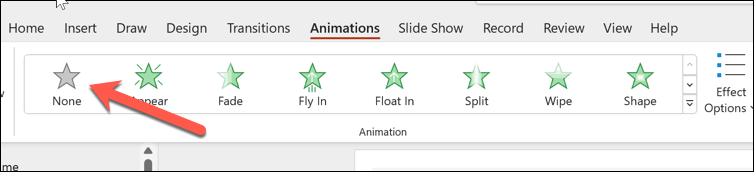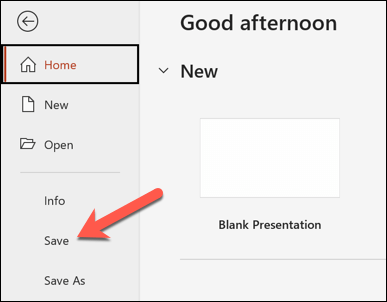Möchten Sie Ihre PowerPoint-Folien aufpeppen, um sie ansprechender zu machen? Ein offensichtlicher Schritt besteht darin, Ihren Folien Animationen hinzuzufügen. Animationen können Ihre PowerPoint-Folien dynamischer und ansprechender machen, aber seien Sie gewarnt – sie können auch ablenken und nervig sein, wenn Sie sie nicht richtig verwenden.
Wenn Sie Animationen aus Ihren PowerPoint-Folien ändern oder entfernen möchten, haben Sie mehrere Möglichkeiten. Um Animationen von PowerPoint-Folien zu ändern oder zu entfernen, führen Sie die folgenden Schritte aus.

So ändern Sie einen Animationseffekt in PowerPoint
Wenn Sie die Art des Animationseffekts ändern möchten, der auf ein Objekt auf Ihrer Folie angewendet wird, z. B. Text, Bilder oder Formen, können Sie dies tun, indem Sie die folgenden Schritte ausführen.
Öffnen Sie PowerPoint und wählen Sie das Objekt mit dem Animationseffekt aus, den Sie ändern möchten.
Wählen Sie in der Multifunktionsleiste Animationenaus. Wählen Sie in der Gruppe Animationdas Abwärtspfeilsymbolin der Galerie Animationaus.
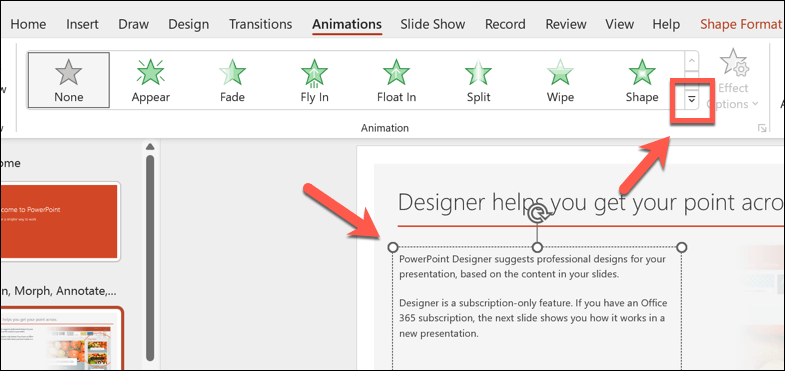
Schauen Sie durch und wählen Sie den neuen Animationseffekt aus, den Sie anwenden möchten. Die Änderung wird sofort übernommen.

Sie können auch die Einstellungen für einen Animationseffekt ändern, beispielsweise die Dauer, Verzögerung oder Richtung, indem Sie in der Gruppe Animationauf die Schaltfläche Effektoptionenklicken. Es erscheint ein Dropdown-Menü mit verschiedenen Optionen zur Auswahl, je nachdem, welche Art von Animation Sie aktiviert haben.
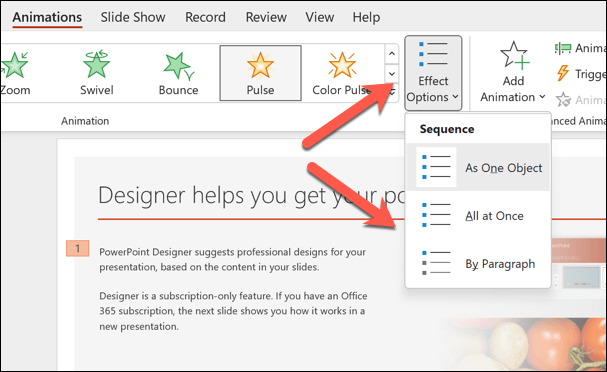
So entfernen Sie einen Animationseffekt in PowerPoint
Haben Sie beschlossen, eine Animation vollständig zu entfernen? Sie können dies ganz einfach über die Registerkarte Animationenin der Multifunktionsleiste tun, indem Sie die folgenden Schritte ausführen.
Öffnen Sie PowerPoint und wählen Sie das Objekt mit dem Animationseffekt aus, den Sie entfernen möchten.
Wählen Sie in der Multifunktionsleiste die Registerkarte Animationenaus. Klicken Sie in der Gruppe Animationin der Galerie Animationauf die Option Keine. Dadurch werden alle Animationseffekte vom ausgewählten Objekt entfernt.
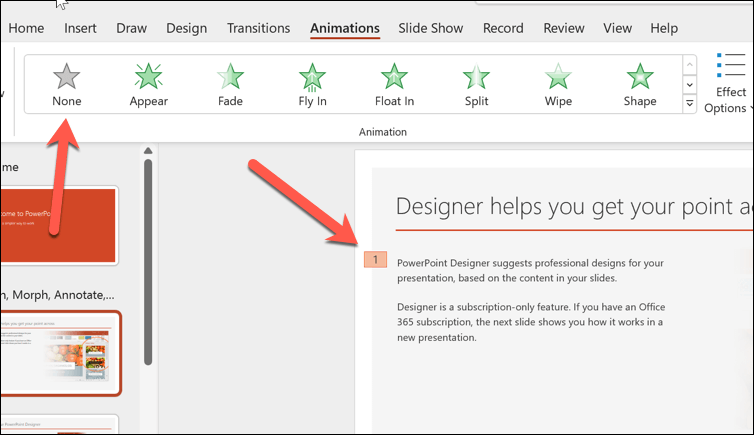
Sie können einen Animationseffekt auch von einem Objekt entfernen, indem Sie den Animationsbereichverwenden, der eine Liste aller Animationen auf Ihrer Folie anzeigt. Um den Animationsbereich zu öffnen, klicken Sie auf die Schaltfläche Animationsbereich..
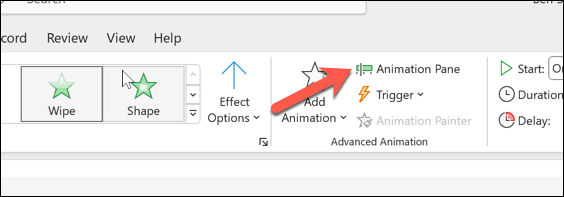
Klicken Sie anschließend auf das Objekt mit dem Animationseffekt, den Sie entfernen möchten.
Wählen Sie im Animationsbereichden Animationseffekt aus, den Sie entfernen möchten. Daneben erscheint eine kleine Zahl, die die Reihenfolge in der Animationssequenz angibt.
Klicken Sie auf den Abwärtspfeilneben dem Animationseffekt und wählen Sie Entfernenaus dem Menü, um ihn zu entfernen.
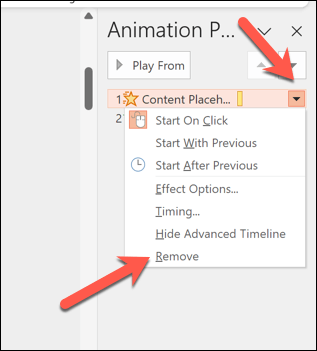
So blenden Sie alle Animationen aus einer Folie oder Präsentation in PowerPoint aus oder entfernen sie
Haben Sie sich entschieden, Animationen komplett aus Ihrer PowerPoint-Folie zu entfernen? Wenn sie für Ihr Publikum nicht geeignet sind, können Sie alle Animationen auf einmal ausblenden oder entfernen.
So blenden Sie alle Animationen in PowerPoint aus
Wenn Sie die Animationen während der Wiedergabe Ihrer Präsentation nur ausblenden, sie aber an Ort und Stelle belassen möchten, können Sie dies tun, indem Sie im Menüband auf die Registerkarte Diashowklicken.
Öffnen Sie PowerPoint und wählen Sie die Registerkarte Diashowaus.
Drücken Sie auf die Schaltfläche Diashow einrichten.
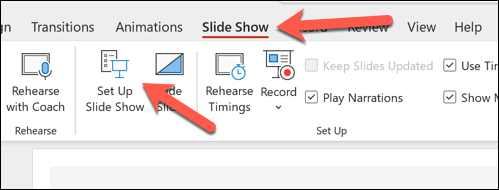
Aktivieren Sie im Popup-Menü das Kontrollkästchen neben Ohne Animation anzeigen.
Drücken Sie OK, um Ihre Auswahl zu speichern.
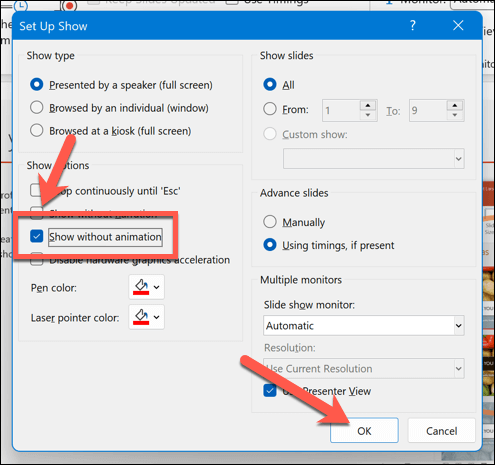
Wenn diese Option aktiviert ist, werden keine Animationen angezeigt, während Sie Ihre Präsentation aktiv präsentieren. Sie müssen diese Schritte wiederholen und das Kontrollkästchen neben Ohne Animation anzeigenentfernen, um sie anschließend wiederherzustellen.
Anleitung Alle Animationen in PowerPoint löschen
Es gibt keine Option zum Klicken und Entfernen aller Ihrer Animationen in PowerPoint. Stattdessen müssen Sie dies manuell tun, indem Sie die folgenden Schritte ausführen.
Öffnen Sie PowerPoint und wählen Sie die Folie aus, die den ersten Animationssatz enthält, den Sie entfernen möchten.
Drücken Sie Strg + Aoder wählen Sie alle Elemente auf Ihrer Folie manuell aus.

Wählen Sie in der Multifunktionsleiste die Registerkarte Animationenaus. Klicken Sie in der Gruppe Animationauf die Option Keinein der Galerie Animation. Dadurch werden alle Animationseffekte von allen Elementen auf Ihrer Folie entfernt.
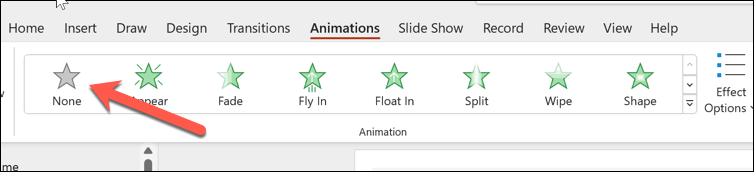
Wiederholen Sie diese Schritte für alle anderen Folien, die Animationen auf Ihrer Folie enthalten..
Drücken Sie Datei>Speichern, um die Änderungen zu speichern, wenn Sie fertig sind.
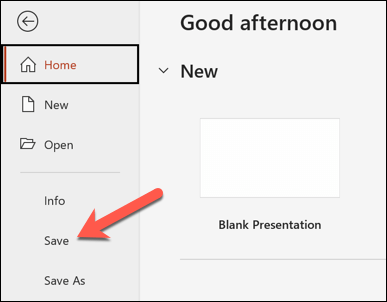
Tipps für den effektiven Einsatz von Animationen in PowerPoint
Animationen eignen sich nicht für jede Präsentation. Abhängig von Ihrem Publikum können Sie Ihre PowerPoint-Präsentationen jedoch mit der richtigen Menge (und Art) von Animationen unterhaltsamer gestalten.
Dennoch ist es wichtig, die richtige Balance zu finden, da PowerPoint-Animationen bei falscher Verwendung ablenkend oder unprofessionell wirken können. Hier finden Sie einige Tipps für den effektiven Einsatz von Animationen in PowerPoint.
Verwenden Sie Animationen, um Ihre Botschaft hervorzuheben. Animationen dienen nicht nur dem Spaß zur Dekoration, sondern sollen Ihnen dabei helfen, wichtige Punkte hervorzuheben, Zusammenhänge aufzuzeigen, Informationen preiszugeben oder Interesse zu wecken. Vermeiden Sie die Verwendung von Animationen, die irrelevant, auffällig oder übertrieben sind – insbesondere, wenn Ihr Publikum dies nicht zu schätzen weiß.
Begrenzen Sie die Anzahl der Animationen pro Folie. Zu viele Animationen können Ihr Publikum verwirren oder überfordern. Eine gute Faustregel besteht darin, eine oder zwei Animationen pro Folie zu verwenden und die Verwendung von mehr als vier Animationen pro Präsentation zu vermeiden.
Wählen Sie geeignete Animationseffekte. PowerPoint bietet eine Vielzahl von Animationseffekten, wie z. B. Eingänge, Ausgänge, Hervorhebungen und Bewegungspfade. Wählen Sie die Effekte, die zu Ihrem Inhalt und dem Thema Ihrer Präsentation passen. Verwenden Sie beispielsweise Ein- und Ausgänge, um ein Thema einzuleiten oder abzuschließen, verwenden Sie Hervorhebungen, um ein Objekt hervorzuheben oder die Aufmerksamkeit darauf zu lenken, und verwenden Sie Bewegungspfade, um Bewegung oder Richtung anzuzeigen.
Passen Sie die Geschwindigkeit und das Timing Ihrer Animationen an. Sie können steuern, wie schnell oder langsam Ihre Animationen abgespielt werden und wann sie beginnen und enden. Sie können Ihre Animationen auch mit Ihrem Kommentar oder Ihrer Musik synchronisieren. Um die Geschwindigkeit und das Timing Ihrer Animationen anzupassen, nutzen Sie die Optionen, die Ihnen auf der Registerkarte Animationenzur Verfügung stehen. Sie können auch den Animationsbereichverwenden, um die Reihenfolge und das Timing Ihrer Animationen als Ganzes anzuzeigen und zu ändern.
Vorschau und Test Ihrer Animationen. Bevor Sie Ihre Folien präsentieren, sollten Sie unbedingt eine Vorschau Ihrer Animationen anzeigen und testen, um zu sehen, wie sie aussehen und funktionieren. Sie können eine Vorschau Ihrer Animationen anzeigen, indem Sie auf der Registerkarte Animationenauf die Schaltfläche Vorschauklicken oder F5drücken, um die Diashow zu starten und einen Durchlauf durchzuführen durch. Sie können Ihre Animationen auch auf verschiedenen Geräten und Bildschirmen testen, um Kompatibilität und Sichtbarkeit sicherzustellen..
Dies ist keine erschöpfende Liste – Sie müssen Ihr bestes Urteilsvermögen einsetzen, um den richtigen Einsatz von Animationen in Ihren PowerPoint-Folien zu ermitteln. Wenn Sie sie jedoch richtig verwenden, können Animationen in PowerPoint Ihnen dabei helfen, effektiv interessante (und dennoch professionelle) Präsentationen zu erstellen.
Erstellen leistungsstarker PowerPoint-Präsentationen
Scheuen Sie sich nicht, PowerPoint-Animationen auf Ihren Folien zu verwenden, sondern setzen Sie sie sparsam und effektiv ein. Mit den oben genannten Schritten können Sie schnell Animationen von PowerPoint-Folien ändern oder entfernen, die nicht zu Ihrem Inhalt oder Ihrer Zielgruppe passen.
Möchten Sie Ihre Folien verständlicher machen? Sie können jederzeit Fügen Sie Ihrer PowerPoint-Präsentation einen Kommentar hinzu verwenden, um die Verteilung zu vereinfachen. Wenn Sie den von Ihnen verwendeten Text reduzieren möchten, können Sie auch Betten Sie Videos in Ihre Präsentation ein verwenden, um zu anderen Inhaltsformaten zu wechseln, ohne die Informationen zu verlieren, die Sie teilen möchten.
Zusammenhängende Posts: